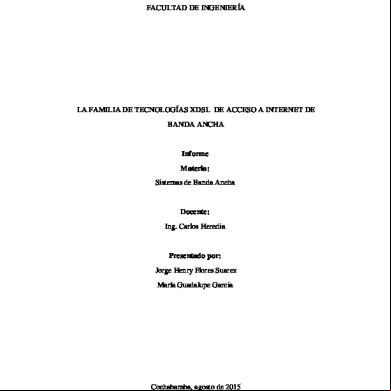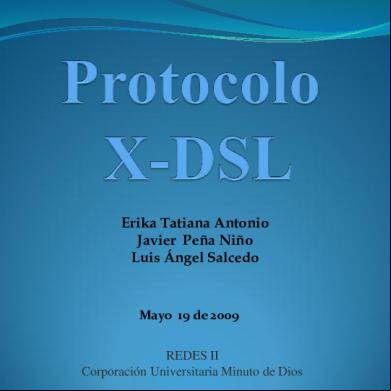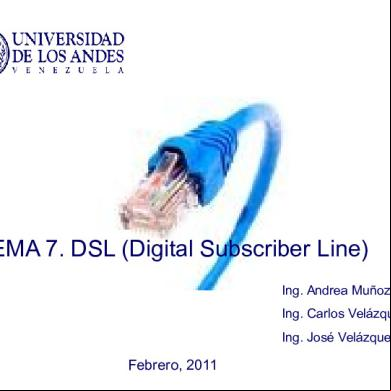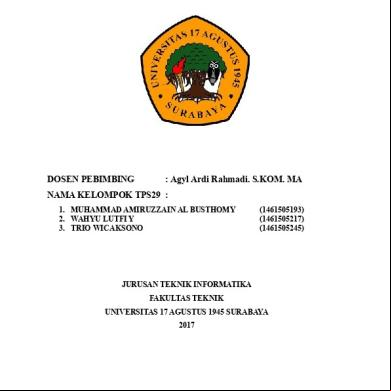Smartclass Tps Xdsl t5r5s
This document was ed by and they confirmed that they have the permission to share it. If you are author or own the copyright of this book, please report to us by using this report form. Report 2z6p3t
Overview 5o1f4z
& View Smartclass Tps Xdsl as PDF for free.
More details 6z3438
- Words: 2,166
- Pages: 25
JDSU Access
SmartClass TPS
Guía rápida de configuración
Guía de configuración para pruebas xDSL SmartClass TPS
Telmex
Organización de Especialistas de Soluciones de Latinoamérica Mayo 2015 Pablo Serdio Solís [email protected]
1
JDSU Access
SmartClass TPS
Guía rápida de configuración
es SmartClass TPS
Pantalla
Teclas de navegación Teclado alfanumérico Tecla de Menú Principal
Tecla de Encendido/ Apagado
ADSL2+ / VDSL2 POTS USB Ethernet
Lado Derecho
2
JDSU Access
SmartClass TPS
Guía rápida de configuración
A continuación tenemos descripción con una guía rápida de configuración del SmartClass TPS para pruebas de DSL, Red y OneCheck (pruebas automáticas).
DSL 1. ADSL/VDSL 1. En el Menú Principal, seleccionar el número 1) Pruebas DSL
2. En el Menú Pruebas DSL, seleccionar el número 1) ADSL / VDSL
3. En el Menú ADSL / VDSL, seleccionar el número 1) DSL
3
JDSU Access
SmartClass TPS
Guía rápida de configuración
4. En el Resumen DSL, Presionar la tecla “*” para entrar a la Configuración DSL
5. Revisar en la Configuración DSL que las siguientes opciones estén activadas:
Estándar xDSL: Auto Operación: Sobre POTS Modo de Transporte: Auto Configuración G.INP: Habilitado Habilitar Flujo de Bajada: Sí Habilitar Flujo de Subida: Sí Modo Vectoring: Completo Modo Ayuda: Encendido
6. Verificar que amarre a la tecnología y perfil configurado en el par (ADSL/VDSL, ATM/PTM, Velocidad del perfil, etc.)
4
JDSU Access
SmartClass TPS
Guía rápida de configuración
2. VDSL Bonded 1. En el Menú Principal, seleccionar el número 1) Pruebas DSL
2. En el Menú Pruebas DSL, seleccionar el número 1) ADSL / VDSL
5
JDSU Access
SmartClass TPS
Guía rápida de configuración
3. En el Menú Pruebas DSL, seleccionar el número 3) Bonding VDSL
4. En el Menú Bonding VDSL, seleccionar el número 1) VDSL
5. En el Menú Resumen grupo, presionar el botón “*” para entrar a la Configuración DSL
6. En la Configuración DSL, revisar que los siguientes parámetros estén configurados: Perfil VDSL: Auto Modo de Transporte: Auto 6
JDSU Access
SmartClass TPS
Guía rápida de configuración
Modo Ayuda: Encendido
7. Verificar que amarre Verificar que amarre a la tecnología y perfil configurado en el par (VDSL2, 8b, PTM, Velocidad del perfil, Velocidad par 1 y par 2, etc.)
7
JDSU Access
SmartClass TPS
Guía rápida de configuración
Red 1. Ir al menú ADSL / VDSL o Bonded VDSL (Según sea el caso). Seleccionar el número 2) Red.
2. En el Menú de Red, seleccionar el número 1) Operación de módem. En Operación, revisar que esté seleccionado el modo Puente
3. En el Menú de Red, revisar que en el número 2) Estado de Red esté seleccionado Puente
8
JDSU Access
SmartClass TPS
Guía rápida de configuración
4. En el Menú de Red, seleccionar el número 5) Configuración de red.
5. En el menú de Configuración de Red, revisar que estén configurados los siguientes parámetros: Configuración de capa ATM: o VPI WAN: 8 o VCI WAN: 81 o Encapsulación: LLC-SNAP Modo de datos: PPPoE Modo dir. MAC: Valores predeterminados de fábrica LAN Virtual: Sí ID VLAN: 881 Prioridad LAN Virtual: 0 Nombre de PPP: Utilizar el correspondiente (e.g. vectoring) Contraseña PPP: Utilizar el correspondiente (e.g. vectoring) Usar Proveedor PPP: No Usar nombre de servicio PPP: No Modo de inicio de sesión: Automático
9
JDSU Access
SmartClass TPS
Guía rápida de configuración
6. En el Menú de Red, ir al número 3) Estado de Red. Verificar que en el Estado WAN aparezca como Red conectada.
10
JDSU Access
SmartClass TPS
Guía rápida de configuración
Pruebas Automáticas (Pruebas Automáticas de DSL, Red y Ping) 1. Ir al menú ADSL / VDSL o Bonded VDSL (Según sea el caso). Seleccionar el Número 3) Pruebas Automáticas. Verificar la siguiente configuración: Prueba de red: Habilitado Prueba de ping: Habilitado Prueba carga archivo: Deshabilitado Prueba descarga archivo: Deshabilitado Prueba video: Deshabilitado Prueba VoIP: Deshabilitado
2. En el menú Pruebas Automáticas, presionar el botón “*” para entrar a la Configuración de prueba. Revisar que la configuración DSL, red y ping sea la deseada.
3. En el menú Pruebas Automáticas, iniciar la prueba con el botón “#”. Verificar que la prueba pase para los parámetros configurados.
11
JDSU Access
SmartClass TPS
12
Guía rápida de configuración
JDSU Access
SmartClass TPS
Guía rápida de configuración
Baterías
Buenas prácticas para el uso de las baterías El SmartClass TPS utiliza baterías recargables de iones de litio (Li-Ion). Para prolongar la vida útil de las baterías, seguir estas recomendaciones: 1. Cuando no está conectado a la unidad, guarde la batería en un lugar fresco, seco y limpio. No deje la batería en un automóvil o camión, sobre todo cuando hace mucho calor o frío. 2. La primera vez que utilice el SmartClass TPS, o después de un almacenamiento prolongado, utilice el Adaptador de CA para alimentar la unidad. 3. Si la capacidad de la batería se agota o si la batería ha estado almacenado por un período prolongado, cargue la batería antes de su uso. 4. Si se carga las baterías mientras se encuentra instalada en la unidad, utilice el adaptador de JDSU para cargar las baterías. No utilice un cargador no-aprobado. 5. El cargador no carga la batería cuando está muy caliente o frío. 6. Siempre deseche las baterías correctamente. Recargar y reemplazar las baterías Cuando el LED se ilumina de color rojo Batt, la batería debe ser cargada o reemplazada. NOTA: Usted puede probar un circuito y recargar la batería al mismo tiempo. Si no desea interrumpir la prueba actual, usted puede dejar el equipo encendido y probando y conectar el adaptador de corriente AC. Para cargar la batería: 1. Conecte un extremo del adaptador de CA al conector de la parte inferior de la SmartClass TPS. 2. Conecte el otro extremo del adaptador de CA a una fuente de alimentación CA. 3. Para una carga rápida, deje el equipo conectado a la alimentación AC durante 5 horas; para el máximo de capacidad, permita al SmartClass cargar durante toda la noche. 4. El tiempo de carga será el mismo si la alimentación está encendida o apagada. Sustitución de la batería El compartimiento de la batería se encuentra en la parte posterior de la unidad, como se muestra en la imagen a continuación:
13
JDSU Access
SmartClass TPS
Guía rápida de configuración
Compartimiento de la Batería El siguiente procedimiento describe cómo reemplazar la batería. Antes de reemplazar la batería, compruebe que el paquete de baterías de reemplazo corresponde al no. de parte JDSU 21108524 (número de catálogo SCTP-BATERÍA). Para reemplazar la batería: 1. Apague el equipo. 2. Usando un destornillador Phillips, retire el tornillo de la tapa del compartimento de la batería. 3. Retire la tapa del compartimento de la batería presionando y empujando hacia el extremo inferior. 4. Desconecte la batería vieja del cableado. 5. Conecte el nuevo paquete de baterías al cableado. 6. Vuelva a colocar la puerta del compartimiento de la batería.
14
JDSU Access
SmartClass TPS
Guía rápida de configuración
Cargar un perfil
1. Estando en el Menú Principal del SmartClass TPS, seleccionar la opción 9) Configuración de sistema. También se podrá acceder a este menú estando en cualquier otro menú, presionando la tecla
y seleccionando el 3) Configuración de sistema.
2. En el menú de Configuración de sistema, seleccionar la opción 1) Gestión de archivos..
3. En el menú de Archivos, seleccionar la opción 3) Cargar Configuración
15
JDSU Access
SmartClass TPS
4. Por último, seleccionar la configuración adecuada
16
Guía rápida de configuración
JDSU Access
SmartClass TPS
Guía rápida de configuración
Guardar y Cargar Resultados y Configuraciones
Guardar y Cargar Resultados Para guardar los resultados en archivo de texto o PDF para pruebas de DSL seguir el procedimiento descrito a continuación: 1. Estando en la pantalla de Resumen DSL, presionar la tecla derecha del teclado numérico.
, ubicado en la parte inferior
2. Aparecerá el menú principal del SmartClass TPS. Seleccionar la opción 5) Guardar Informe.
3. En el menú Configuración reportes, en el número 1) Nombre del Reporte escribir el nombre con el que se guardará el archivo. En el número 2) Formato de archivo de informe seleccionar el tipo de formato con el que se guardará el archivo del reporte, ya sea .TXT, .HTML o .PDF. En el número 3) ID de técnico escribir el número de identificación del técnico realizando la prueba.
17
JDSU Access
SmartClass TPS
Guía rápida de configuración
4. En el mismo menú de Configuración reportes, al presionar la opción 4) Mostrar más, se abrirá el menú completo donde podrán llenarse campos adicionales al reporte generado: Nombre de circuito ID de circuito Ubicación de circuito Estado/Provincia Número de teléfono Número de fax
5. Por último, presionar la tecla “*” para Guardar informe, y el archivo quedará guardado en la memoria interna o en la memoria USB (si está insertada alguna).
18
JDSU Access
SmartClass TPS
Guía rápida de configuración
Para consultar los archivos guardados en la memoria interna o en la memoria USB (si está insertada alguna), seguir los siguientes pasos: 5. Estando en el Menú Principal del SmartClass TPS, seleccionar la opción 9) Configuración de sistema. También se podrá acceder a este menú estando en cualquier otro menú, presionando la tecla
y seleccionando el 3) Configuración de sistema.
6. En el menú de Configuración de sistema, seleccionar la opción 1) Gestión de archivos.
7. En el menú Archivos, seleccionar la opción 1) Navegador de archivos. Si no se tienen ninguna memoria USB insertada, se accederá directamente a los archivos de la memoria interna. De lo contrario, se mostrará un menú donde se seleccionará si se quiere ir a la memoria interna o a la memoria del USB. 19
JDSU Access
SmartClass TPS
Guía rápida de configuración
8. En el menú de archivos, ir a la carpeta de 3) Reportes donde estarán guardados los reportes generados para DSL. Dentro de la misma carpeta habrá una subcarpeta llamada 3) xDSL donde estarán los reportes de ADSL y VDSL, mientras que en la subcarpeta 1)BondingVDSL estarán los reportes de BondingVDSL
9. Al seleccionar una de las subcarpetas, se mostrarán los archivos que ésta contiene. Si se quiere visualizar un archivo específicamente en pantalla seleccionar ese archivo con la tecla OK y se mostrará los resultados de éste. NOTA: Sólo se podrán visualizar los archivos con formato .TXT en la pantalla del SmartClass TPS. Para revisar el contenido de los archivos .PDF, transferirlos a una memoria USB y abrirlos con un procesador de archivos con formato .PDF.
20
JDSU Access
SmartClass TPS
Guía rápida de configuración
10. Si se desea transferir el archivo a una memoria USB, seleccionar el archivo correspondiente, presionar la tecla de “*” para ver las Opciones del archivo. Después seleccionar la opción 2) Copiar al USB para que se realice la transferencia del archivo. NOTA: Antes de este punto, verificar que la memoria USB este insertada y haya sido detectada correctamente.
Guardar y Cargar Configuraciones Para guardar y cargar una configuración de una prueba DSL, seguir el procedimiento descrito a continuación: 11. En el menú Configuración de DSL, una vez que se tiene la configuración deseada, presionar la tecla de
, e ir a la opción 3) Configuración de sistema.
12. En el menú Configuración de sistema, ir a la opción 1) Gestión de archivos.
21
JDSU Access
SmartClass TPS
Guía rápida de configuración
13. En el menú de Archivos, seleccionar la opción 4) Guardar configuración. Crear un nuevo archivo con la configuración que se tiene actualmente en el SmartClass TPS.
14. Para cargar ese archivo con la configuración deseada, en el menú Configuración de sistema seleccionar la opción 1) Gestión de archivos.
15. En el menú de Archivos, seleccionar la opción 3) Cargar configuración. Seleccionar la configuración deseada de entre los diferentes archivos con las distintas configuraciones guardadas previamente.
22
JDSU Access
SmartClass TPS
23
Guía rápida de configuración
JDSU Access
SmartClass TPS
Guía rápida de configuración
Actualización de Software del Sistema
Revisar Versión SW del Sistema 1. Estando en el Menú Principal del SmartClass TPS, seleccionar la opción 9) Configuración de sistema.
2. En el menú de Configuración de sistema, seleccionar la opción 5) istración.
3. En el menú de istración, seleccionar la opción 3) Revisiones. Aparecerá la información del SmartClass TPS, donde se podrá ver la Versión de SW del sistema que está instalada actualmente.
24
JDSU Access
SmartClass TPS
Guía rápida de configuración
Actualizar versión de SW del Sistema 1. En el Menú Principal del SmartClass TPS, seleccionar la opción 9) Configuración de sistema.
2. En el menú de Configuración de sistema, seleccionar la opción 5) istración.
3. En el menú de istración, seleccionar 4) Actualización de software. Seleccionar la versión de SW que se desee instalar en el SmartClass TPS. NOTA: Verificar que esté insertada una memoria USB con el archivo de la versión de SW guardado en la carpeta raíz.
25
SmartClass TPS
Guía rápida de configuración
Guía de configuración para pruebas xDSL SmartClass TPS
Telmex
Organización de Especialistas de Soluciones de Latinoamérica Mayo 2015 Pablo Serdio Solís [email protected]
1
JDSU Access
SmartClass TPS
Guía rápida de configuración
es SmartClass TPS
Pantalla
Teclas de navegación Teclado alfanumérico Tecla de Menú Principal
Tecla de Encendido/ Apagado
ADSL2+ / VDSL2 POTS USB Ethernet
Lado Derecho
2
JDSU Access
SmartClass TPS
Guía rápida de configuración
A continuación tenemos descripción con una guía rápida de configuración del SmartClass TPS para pruebas de DSL, Red y OneCheck (pruebas automáticas).
DSL 1. ADSL/VDSL 1. En el Menú Principal, seleccionar el número 1) Pruebas DSL
2. En el Menú Pruebas DSL, seleccionar el número 1) ADSL / VDSL
3. En el Menú ADSL / VDSL, seleccionar el número 1) DSL
3
JDSU Access
SmartClass TPS
Guía rápida de configuración
4. En el Resumen DSL, Presionar la tecla “*” para entrar a la Configuración DSL
5. Revisar en la Configuración DSL que las siguientes opciones estén activadas:
Estándar xDSL: Auto Operación: Sobre POTS Modo de Transporte: Auto Configuración G.INP: Habilitado Habilitar Flujo de Bajada: Sí Habilitar Flujo de Subida: Sí Modo Vectoring: Completo Modo Ayuda: Encendido
6. Verificar que amarre a la tecnología y perfil configurado en el par (ADSL/VDSL, ATM/PTM, Velocidad del perfil, etc.)
4
JDSU Access
SmartClass TPS
Guía rápida de configuración
2. VDSL Bonded 1. En el Menú Principal, seleccionar el número 1) Pruebas DSL
2. En el Menú Pruebas DSL, seleccionar el número 1) ADSL / VDSL
5
JDSU Access
SmartClass TPS
Guía rápida de configuración
3. En el Menú Pruebas DSL, seleccionar el número 3) Bonding VDSL
4. En el Menú Bonding VDSL, seleccionar el número 1) VDSL
5. En el Menú Resumen grupo, presionar el botón “*” para entrar a la Configuración DSL
6. En la Configuración DSL, revisar que los siguientes parámetros estén configurados: Perfil VDSL: Auto Modo de Transporte: Auto 6
JDSU Access
SmartClass TPS
Guía rápida de configuración
Modo Ayuda: Encendido
7. Verificar que amarre Verificar que amarre a la tecnología y perfil configurado en el par (VDSL2, 8b, PTM, Velocidad del perfil, Velocidad par 1 y par 2, etc.)
7
JDSU Access
SmartClass TPS
Guía rápida de configuración
Red 1. Ir al menú ADSL / VDSL o Bonded VDSL (Según sea el caso). Seleccionar el número 2) Red.
2. En el Menú de Red, seleccionar el número 1) Operación de módem. En Operación, revisar que esté seleccionado el modo Puente
3. En el Menú de Red, revisar que en el número 2) Estado de Red esté seleccionado Puente
8
JDSU Access
SmartClass TPS
Guía rápida de configuración
4. En el Menú de Red, seleccionar el número 5) Configuración de red.
5. En el menú de Configuración de Red, revisar que estén configurados los siguientes parámetros: Configuración de capa ATM: o VPI WAN: 8 o VCI WAN: 81 o Encapsulación: LLC-SNAP Modo de datos: PPPoE Modo dir. MAC: Valores predeterminados de fábrica LAN Virtual: Sí ID VLAN: 881 Prioridad LAN Virtual: 0 Nombre de PPP: Utilizar el correspondiente (e.g. vectoring) Contraseña PPP: Utilizar el correspondiente (e.g. vectoring) Usar Proveedor PPP: No Usar nombre de servicio PPP: No Modo de inicio de sesión: Automático
9
JDSU Access
SmartClass TPS
Guía rápida de configuración
6. En el Menú de Red, ir al número 3) Estado de Red. Verificar que en el Estado WAN aparezca como Red conectada.
10
JDSU Access
SmartClass TPS
Guía rápida de configuración
Pruebas Automáticas (Pruebas Automáticas de DSL, Red y Ping) 1. Ir al menú ADSL / VDSL o Bonded VDSL (Según sea el caso). Seleccionar el Número 3) Pruebas Automáticas. Verificar la siguiente configuración: Prueba de red: Habilitado Prueba de ping: Habilitado Prueba carga archivo: Deshabilitado Prueba descarga archivo: Deshabilitado Prueba video: Deshabilitado Prueba VoIP: Deshabilitado
2. En el menú Pruebas Automáticas, presionar el botón “*” para entrar a la Configuración de prueba. Revisar que la configuración DSL, red y ping sea la deseada.
3. En el menú Pruebas Automáticas, iniciar la prueba con el botón “#”. Verificar que la prueba pase para los parámetros configurados.
11
JDSU Access
SmartClass TPS
12
Guía rápida de configuración
JDSU Access
SmartClass TPS
Guía rápida de configuración
Baterías
Buenas prácticas para el uso de las baterías El SmartClass TPS utiliza baterías recargables de iones de litio (Li-Ion). Para prolongar la vida útil de las baterías, seguir estas recomendaciones: 1. Cuando no está conectado a la unidad, guarde la batería en un lugar fresco, seco y limpio. No deje la batería en un automóvil o camión, sobre todo cuando hace mucho calor o frío. 2. La primera vez que utilice el SmartClass TPS, o después de un almacenamiento prolongado, utilice el Adaptador de CA para alimentar la unidad. 3. Si la capacidad de la batería se agota o si la batería ha estado almacenado por un período prolongado, cargue la batería antes de su uso. 4. Si se carga las baterías mientras se encuentra instalada en la unidad, utilice el adaptador de JDSU para cargar las baterías. No utilice un cargador no-aprobado. 5. El cargador no carga la batería cuando está muy caliente o frío. 6. Siempre deseche las baterías correctamente. Recargar y reemplazar las baterías Cuando el LED se ilumina de color rojo Batt, la batería debe ser cargada o reemplazada. NOTA: Usted puede probar un circuito y recargar la batería al mismo tiempo. Si no desea interrumpir la prueba actual, usted puede dejar el equipo encendido y probando y conectar el adaptador de corriente AC. Para cargar la batería: 1. Conecte un extremo del adaptador de CA al conector de la parte inferior de la SmartClass TPS. 2. Conecte el otro extremo del adaptador de CA a una fuente de alimentación CA. 3. Para una carga rápida, deje el equipo conectado a la alimentación AC durante 5 horas; para el máximo de capacidad, permita al SmartClass cargar durante toda la noche. 4. El tiempo de carga será el mismo si la alimentación está encendida o apagada. Sustitución de la batería El compartimiento de la batería se encuentra en la parte posterior de la unidad, como se muestra en la imagen a continuación:
13
JDSU Access
SmartClass TPS
Guía rápida de configuración
Compartimiento de la Batería El siguiente procedimiento describe cómo reemplazar la batería. Antes de reemplazar la batería, compruebe que el paquete de baterías de reemplazo corresponde al no. de parte JDSU 21108524 (número de catálogo SCTP-BATERÍA). Para reemplazar la batería: 1. Apague el equipo. 2. Usando un destornillador Phillips, retire el tornillo de la tapa del compartimento de la batería. 3. Retire la tapa del compartimento de la batería presionando y empujando hacia el extremo inferior. 4. Desconecte la batería vieja del cableado. 5. Conecte el nuevo paquete de baterías al cableado. 6. Vuelva a colocar la puerta del compartimiento de la batería.
14
JDSU Access
SmartClass TPS
Guía rápida de configuración
Cargar un perfil
1. Estando en el Menú Principal del SmartClass TPS, seleccionar la opción 9) Configuración de sistema. También se podrá acceder a este menú estando en cualquier otro menú, presionando la tecla
y seleccionando el 3) Configuración de sistema.
2. En el menú de Configuración de sistema, seleccionar la opción 1) Gestión de archivos..
3. En el menú de Archivos, seleccionar la opción 3) Cargar Configuración
15
JDSU Access
SmartClass TPS
4. Por último, seleccionar la configuración adecuada
16
Guía rápida de configuración
JDSU Access
SmartClass TPS
Guía rápida de configuración
Guardar y Cargar Resultados y Configuraciones
Guardar y Cargar Resultados Para guardar los resultados en archivo de texto o PDF para pruebas de DSL seguir el procedimiento descrito a continuación: 1. Estando en la pantalla de Resumen DSL, presionar la tecla derecha del teclado numérico.
, ubicado en la parte inferior
2. Aparecerá el menú principal del SmartClass TPS. Seleccionar la opción 5) Guardar Informe.
3. En el menú Configuración reportes, en el número 1) Nombre del Reporte escribir el nombre con el que se guardará el archivo. En el número 2) Formato de archivo de informe seleccionar el tipo de formato con el que se guardará el archivo del reporte, ya sea .TXT, .HTML o .PDF. En el número 3) ID de técnico escribir el número de identificación del técnico realizando la prueba.
17
JDSU Access
SmartClass TPS
Guía rápida de configuración
4. En el mismo menú de Configuración reportes, al presionar la opción 4) Mostrar más, se abrirá el menú completo donde podrán llenarse campos adicionales al reporte generado: Nombre de circuito ID de circuito Ubicación de circuito Estado/Provincia Número de teléfono Número de fax
5. Por último, presionar la tecla “*” para Guardar informe, y el archivo quedará guardado en la memoria interna o en la memoria USB (si está insertada alguna).
18
JDSU Access
SmartClass TPS
Guía rápida de configuración
Para consultar los archivos guardados en la memoria interna o en la memoria USB (si está insertada alguna), seguir los siguientes pasos: 5. Estando en el Menú Principal del SmartClass TPS, seleccionar la opción 9) Configuración de sistema. También se podrá acceder a este menú estando en cualquier otro menú, presionando la tecla
y seleccionando el 3) Configuración de sistema.
6. En el menú de Configuración de sistema, seleccionar la opción 1) Gestión de archivos.
7. En el menú Archivos, seleccionar la opción 1) Navegador de archivos. Si no se tienen ninguna memoria USB insertada, se accederá directamente a los archivos de la memoria interna. De lo contrario, se mostrará un menú donde se seleccionará si se quiere ir a la memoria interna o a la memoria del USB. 19
JDSU Access
SmartClass TPS
Guía rápida de configuración
8. En el menú de archivos, ir a la carpeta de 3) Reportes donde estarán guardados los reportes generados para DSL. Dentro de la misma carpeta habrá una subcarpeta llamada 3) xDSL donde estarán los reportes de ADSL y VDSL, mientras que en la subcarpeta 1)BondingVDSL estarán los reportes de BondingVDSL
9. Al seleccionar una de las subcarpetas, se mostrarán los archivos que ésta contiene. Si se quiere visualizar un archivo específicamente en pantalla seleccionar ese archivo con la tecla OK y se mostrará los resultados de éste. NOTA: Sólo se podrán visualizar los archivos con formato .TXT en la pantalla del SmartClass TPS. Para revisar el contenido de los archivos .PDF, transferirlos a una memoria USB y abrirlos con un procesador de archivos con formato .PDF.
20
JDSU Access
SmartClass TPS
Guía rápida de configuración
10. Si se desea transferir el archivo a una memoria USB, seleccionar el archivo correspondiente, presionar la tecla de “*” para ver las Opciones del archivo. Después seleccionar la opción 2) Copiar al USB para que se realice la transferencia del archivo. NOTA: Antes de este punto, verificar que la memoria USB este insertada y haya sido detectada correctamente.
Guardar y Cargar Configuraciones Para guardar y cargar una configuración de una prueba DSL, seguir el procedimiento descrito a continuación: 11. En el menú Configuración de DSL, una vez que se tiene la configuración deseada, presionar la tecla de
, e ir a la opción 3) Configuración de sistema.
12. En el menú Configuración de sistema, ir a la opción 1) Gestión de archivos.
21
JDSU Access
SmartClass TPS
Guía rápida de configuración
13. En el menú de Archivos, seleccionar la opción 4) Guardar configuración. Crear un nuevo archivo con la configuración que se tiene actualmente en el SmartClass TPS.
14. Para cargar ese archivo con la configuración deseada, en el menú Configuración de sistema seleccionar la opción 1) Gestión de archivos.
15. En el menú de Archivos, seleccionar la opción 3) Cargar configuración. Seleccionar la configuración deseada de entre los diferentes archivos con las distintas configuraciones guardadas previamente.
22
JDSU Access
SmartClass TPS
23
Guía rápida de configuración
JDSU Access
SmartClass TPS
Guía rápida de configuración
Actualización de Software del Sistema
Revisar Versión SW del Sistema 1. Estando en el Menú Principal del SmartClass TPS, seleccionar la opción 9) Configuración de sistema.
2. En el menú de Configuración de sistema, seleccionar la opción 5) istración.
3. En el menú de istración, seleccionar la opción 3) Revisiones. Aparecerá la información del SmartClass TPS, donde se podrá ver la Versión de SW del sistema que está instalada actualmente.
24
JDSU Access
SmartClass TPS
Guía rápida de configuración
Actualizar versión de SW del Sistema 1. En el Menú Principal del SmartClass TPS, seleccionar la opción 9) Configuración de sistema.
2. En el menú de Configuración de sistema, seleccionar la opción 5) istración.
3. En el menú de istración, seleccionar 4) Actualización de software. Seleccionar la versión de SW que se desee instalar en el SmartClass TPS. NOTA: Verificar que esté insertada una memoria USB con el archivo de la versión de SW guardado en la carpeta raíz.
25